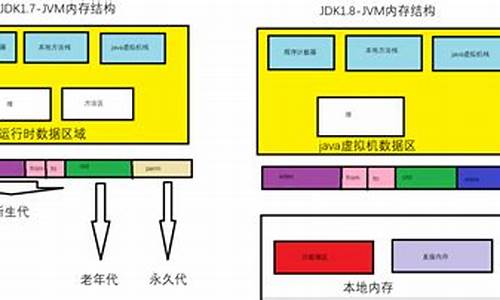重新安装电脑系统按f,重做系统按f
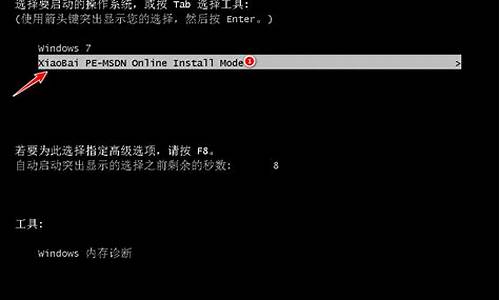
打开电脑电源,看到开机画面的按F2键进入bios,详细步骤:
1、打开电脑电源,看到开机画面的按F2键进入bios。
2、按键盘上的“左”“右”方向键选择菜单栏上的“Boot”项。
3、按键盘上的“上”“下”方向键选择CD-ROM Drive(光驱)或者USB。这里没有usb选项,就以CD-ROM Drive为例了。
4、按数字小键盘上的+键将CD-ROM Drive移到第一行。
5、按下F10键保存设置。这时会弹出确认窗口,选择YES,再按下回车键。
6、电脑会保存设置并重启。电脑重启后,会加载光驱并运行windows安装程序。
清华同方的电脑重启进入BIOS应该是按F12
如果用光盘或U盘重装系统,大部分电脑是F12、F11、Esc、F4、F7、F9、F10等按键
这里有一张针对不同主板进入BIOS快捷键的查询表,您可以参考一下
扩展资料:
重装电脑系统最常见的方法是用U盘启动盘重装系统,具体步骤如下:
1、下载windows镜像:你可以去MSDN下载windows系统镜像。这个网站提供从DOS到Windows 10各种版本、各种语言的操作系统镜像下载。
2、下载和安装U盘启动盘制作工具:微软提供?U盘启动盘制作工具的下载。点击Download后, 在弹出的模态框中选择第一个文件,然后右下角Next即可,浏览器就自动下载了。
3、安装:安装的过程一路Next即可
4、制作U盘启动盘:Browse 找到相应的windows系统镜像。
5、U盘启动,所以这里选择USB device。
6、插入一个空U盘(拷贝过程中,U盘会被格式化),选择其为拷贝目标,开始制作U盘启动盘。
7、开始拷贝,这个过程大约10分钟。
8、U盘启动机器:将制作好的U盘插入需要重装系统的机器。然后关机后启动机器,在机器启动的过程中长按F12。
9、选择Boot Menu的第3项:USB HDD Teclast CoolFlash。按照上图中的提示,我们只需通过方向键选择即可。
10、按Enter,BIOS开始引导安装U盘启动盘中的操作系统。
11、选择第2项:Custom(Advanced)
12、选择新操作系统所在的磁盘分区。原有磁盘分区的文件会被备份在一个windows.old的文件夹内。
13、大约15~20分钟,设置用户名、密码、更新设置等。
参考资料:
百度百科-笔记本BIOS设置
百度百科-电脑系统安装
声明:本站所有文章资源内容,如无特殊说明或标注,均为采集网络资源。如若本站内容侵犯了原著者的合法权益,可联系本站删除。